Najlepšie 2 spôsoby, ako importovať údaje o zdravotných aplikáciách do nového zariadenia iPhone
Aplikácia zdravia spoločnosti Apple zhromažďuje naše zdraviestav každý deň. Pomocou tejto praktickej aplikácie môžeme priamo vidieť, koľko krokov sme prešli, koľko kalórií sme spálili na meranie nášho tela. Ak by ste však prešli na nový iPhone, všetky predchádzajúce zdravotné údaje sa do nových zariadení so systémom iOS automaticky neprenesú. Určite nie je šťastné stratiť všetky existujúce zdravotné záznamy a začať od nuly. V tomto návode vám ukážeme Ako importovať zdravotné údaje do nového telefónu iPhone 7/7 Plus / 6s / 6 Plus / 6/5 s niekoľkými praktickými krokmi.
Tieto metódy sú v skutočnosti veľmi jednoduché. Všetko, čo musíte urobiť, je možné zhrnúť ako zálohu vašich zdravotných údajov zo starého iPhone a následne ich obnoviť. ICloud aj iTunes dokážu túto prácu vykonať. Predtým, ako začnete prenášať zdravotné údaje z jedného telefónu iPhone do druhého, musíte si pozorne prečítať výhody a nevýhody každého spôsobu.
- Metóda 1: Obnovenie zdravotných údajov zo zálohy iTunes do nového iPhone
- Metóda 2: Import údajov aplikácie Health Health do nového zariadenia iOS z iCloud
Metóda 1: Ako obnoviť zdravotné údaje zo zálohy iTunes do nového iPhone
Mnoho používateľov nám odpovedalo, že našli iTunesnemôže pomôcť pri migrácii zdravotných údajov medzi zariadeniami. Toto nedorozumenie je spôsobené skutočnosťou, že pravidelné zálohovanie iTunes nezahŕňa údaje o zdraví a činnosti z bezpečnostných dôvodov. Musíte ručne povoliť zálohu šifrovania. Konkrétne kroky sú uvedené nižšie:
Zálohujte údaje o zdraví z vášho starého iPhone v iTunes
- 1. Otvorte iTunes na PC / Mac a pripojte svoj predchádzajúci iPhone cez USB. Uistite sa, že iTunes sú aktuálne.
- 2. Vyberte svoje zariadenia. Na ľavom paneli kliknite na položku Zhrnutie a na paneli s popisom vyberte Šifrovať zálohu iPhone. Zobrazí sa výzva na vytvorenie hesla na ochranu záložných údajov v počítači. Nezabudnite na šifrovacie heslo, pretože bez tohto hesla nie je možné obnoviť zálohu zo služby iTunes. Po nastavení hesla sa iTunes okamžite začne zálohovať.
- 3.Po dokončení procesu skontrolujte, či sa záloha úspešne skončila výberom iTunes> Predvoľby> Zariadenia. Pre používateľov počítačov so systémom Windows prejdite na položky Úpravy> Preferencie> Zariadenia, kde by sa mala zobraziť ikona zámku s novou vytvorenou zálohou.


Obnovte zdravotné údaje do svojho nového iPhone z iTunes
- 1. Teraz odpojte svoje staré zariadenia iOS a pripojte svoje nové telefóny iPhone 7/7 Plus / 6s / 6 Plus / 6/5.
- 2. Kliknite na Súbor> Zariadenia> Obnoviť zo zálohy. Vyberte zálohu na prenos údajov aplikácie Health do nového iPhone. Vaše zariadenia sa znova synchronizujú s iTunes. V závislosti od veľkosti zálohy to chvíľu trvá.
V šifrovanej zálohe iTunes sú okrem toho: uložené heslá, nastavenia Wi-Fi, história webových stránok.
Metóda 2: Ako importovať údaje aplikácie pre zdravie do nového zariadenia iOS z iCloud
Aj keď je služba iTunes ťažkopádna a vyžadujeopakujúce sa operácie, iCloud umožňuje flexibilnejšie prenášanie údajov o zdraví a činnosti do nového telefónu iPhone 7/7 Plus / 6s / 6 Plus / 6. Uistite sa, že sú všetky uvedené v sieti Wi-Fi.
Zálohujte údaje o zdraví z vášho starého iPhone do iCloud
- 1. Pripojte svoj starý iPhone k internetu pomocou Wi-Fi.
- 2. V prípade verzie iOS 10.2 alebo staršej verzie prejdite do časti Nastavenia> iCloud> Zálohovanie. Potom zapnite zálohu iCloud. Pre systém iOS 10.2 neskôr, Nastavenia> váš účet> iCloud> záloha iCloud.
- 3. Klepnite na Back Up Now (Okamžite hore) a potom okamžite uzamknite svoje zariadenie stlačením tlačidla Sleep / Wake (Spánok / Prebudenie). Uistite sa, že vaše zariadenie zostane uzamknuté, kým sa záloha nedokončí.
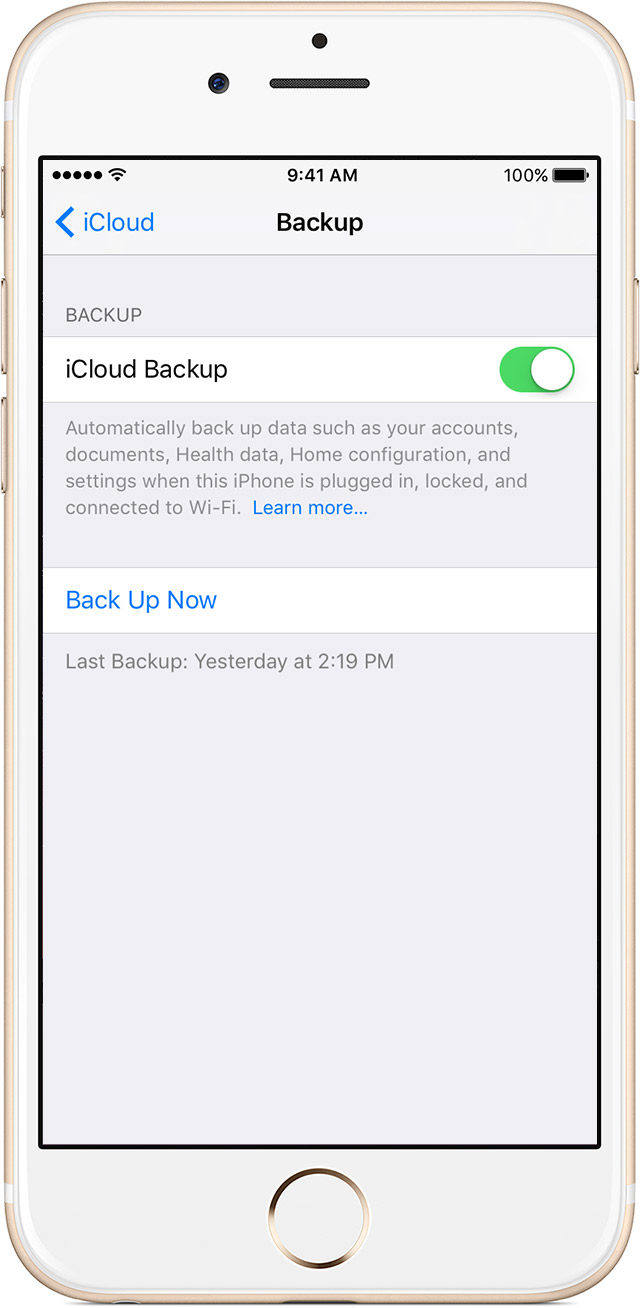
Obnovte zdravotné údaje do svojho nového iPhone z iCloud
- 1.Ak ste už svoj nový iPhone nastavili, musíte pred presunutím údajov aplikácie o zdraví odstrániť obsah. Klepnite na Nastavenia> Všeobecné> Obnoviť> Vymazať všetok obsah a nastavenia. Pri tejto operácii sa váš nový telefón reštartuje na obrazovku Hello.
- 2. Postupujte podľa nastavení pri spustení, kým neuvidíte rozhranie aplikácií a údajov. Vyberte možnosť Obnoviť zo zálohy iCloud> Ďalej> Prihláste sa pomocou svojho Apple ID.
- 3. Skontrolujte novovytvorenú zálohu, aby ste obnovili zdravotné údaje z iCloud. Počkajte, kým sa proces neskončí.
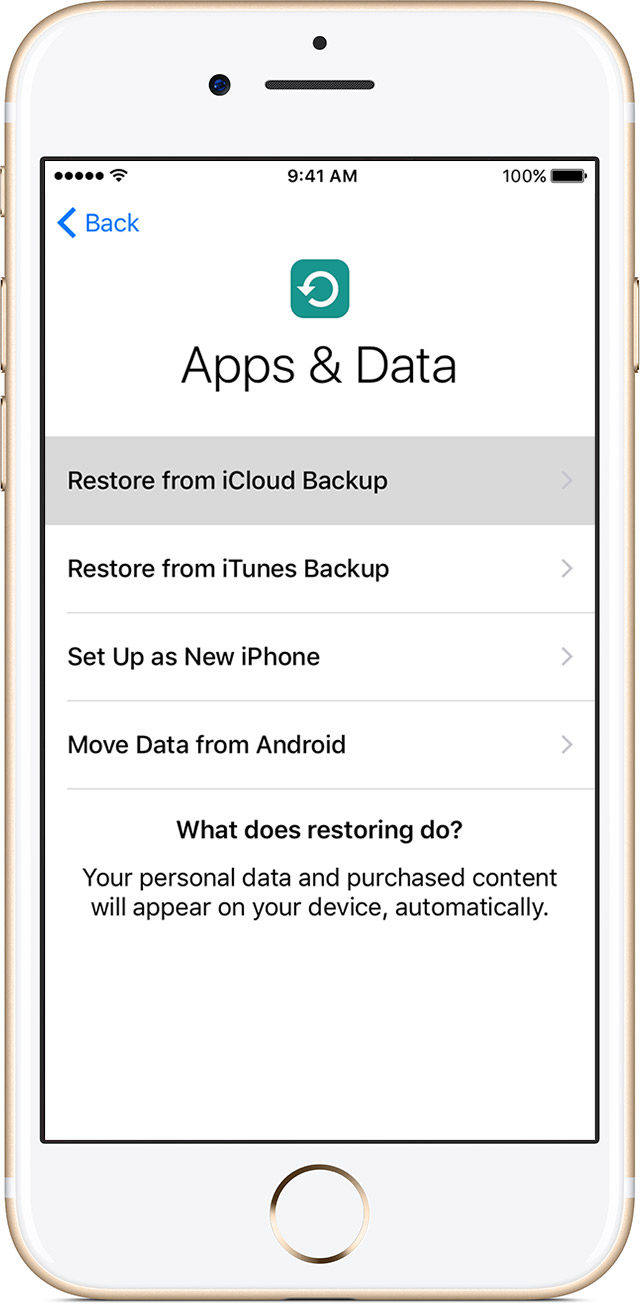
S touto metódou musíte riskovaťVo vašom novom iPhone môžu chýbať údaje a iCloud môže niektoré údaje zanechať, najmä pre veľké zálohy. Ak budete požiadaní, aby ste si vybrali medzi týmito dvoma, uprednostňujem šifrovanú zálohu iTunes viac, napriek tomu, že iTunes je pomalá a na mojom počítači vždy uviazne.
Najlepšie alternatívny nástroj na prenos a správu súborov iPhone do iTunes
ITunes aj iCloud majú obmedzeniaprenášať a obnovovať údaje iOS. Na jednej strane iTunes alebo iCloud podporujú iba jednosmerný prenos, na druhej strane sa po obnovení zo zálohy vymenia všetky údaje v iPhone. Tenorshare iCareFone je jednou z najlepších alternatív iTunes na prenos, zálohovanie a obnovu súborov iPhone. Pomocou neho môžete selektívne zálohovať všetky informácie zo zariadení iOS a importovať alebo exportovať 9 súborov medzi iPhone / iPad a PC / Mac vrátane kontaktov, poznámok, kalendárov, aplikácií, záložiek, hudby, iBookov, fotografií a videí. Ak sa obávate používania iTunes, môžete radšej vyskúšať tenorshare iCareFone.









